Ajustando os Tons
Ao imprimir fotos em preto-e-branco, é possível produzir efeitos frios com cores frias e efeitos quentes com cores quentes.

|

|

|
|
Tom Frio (Cool Tone) está selecionado |
Preto-e-Branco (Black and White) está selecionado |
Tom Quente (Warm Tone) está selecionado |
O procedimento para ajustar o tom é o seguinte:
Selecione Qualidade e mídia (Quality & Media) no menu pop-up da Caixa de Diálogo Imprimir
Selecione o tipo de mídia
Para Tipo de mídia (Media Type), selecione Papel Fotog. Acetinado Plus II A (Photo Paper Plus Glossy II A), Fotográfico Profissional Platina (Photo Paper Pro Platinum), Fotográfico Profis. Brilhante (Photo Paper Pro Luster), Papel Fotog. Semibrilhante Plus (Photo Paper Plus Semi-gloss), Photo Paper Pro Crystal Grade, Papel Fotográfico Leve (Lightweight Photo Paper), Papel Fotográfico Pesado (Heavyweight Photo Paper), Acabam. Art. Premium Áspero (Premium Fine Art Rough), Papel fotog. Pro Premium Mate A (Photo Paper Pro Premium Matte A), Papel Fine Art Pesado (Heavyweight Fine Art Paper), Papel Fine Art Extra Pesado (Extra Heavyweight Fine Art Paper), Canvas ou Papel Washi Japonês (Japanese Paper Washi).
Defina a impressão de foto preto-e-branco
Marque a caixa de seleção Impr. Foto em Preto-e-Branco (Black and White Photo Print).
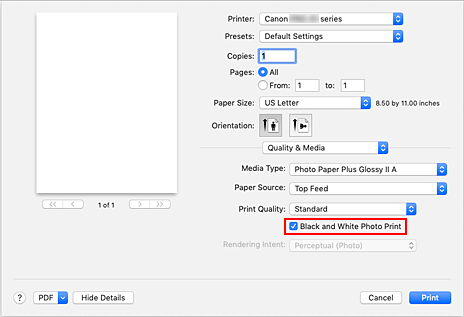
Selecione Opções de Cor (Color Options) no menu pop-up
Ajustando tons monocromáticos
Especifique um dos seguintes itens em Tom (Tone). O valor selecionado será mostrado na visualização do lado esquerdo.
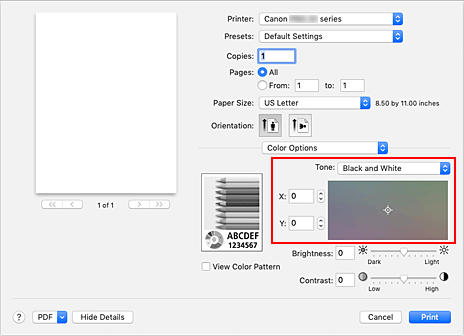
- Tom Frio (Cool Tone)
- Este item ajusta tons de cores para sombras frias (preto frio). Quando você seleciona Tom Frio (Cool Tone), um valor -30 é inserido para X e um valor 0 para Y.
- Preto-e-Branco (Black and White)
- Este item ajusta tons de cores para sombras neutras. Quando você seleciona Preto-e-Branco (Black and White), um valor 0 é inserido para X e um valor 0 para Y.
- Tom Quente (Warm Tone)
- Este item ajusta tons de cores para sombras quentes (preto quente). Quando você seleciona Tom Quente (Warm Tone), um valor 30 é inserido para X e um valor 0 para Y.
- Personalizada (Custom)
-
Você pode ajustar os tons de cores ao verificar as cores na área de ajuste.
Para ajustar os tons de cores, insira valores diretamente em clique nas setas para cima/para baixo. Quando você inserir valores, defina-os no intervalo entre -100 e 100 para X e -50 e 50 para Y.
Você também pode ajustar os tons de cores clicando ou arrastando a área de ajuste central com o mouse.
Se você selecionar outro tom de cor e então selecionar Personalizado (Custom) novamente, os valores predefinidos em Personalizado (Custom) serão restauradas.
 Importante
Importante- Tom (Tone) e X, Y (valor de Ajuste monocromático) são exibidos quando a caixa de seleção Impr. Foto em Preto-e-Branco (Black and White Photo Print) for selecionada para Qualidade e Mídia (Quality & Media).
Se necessário, ajuste as cores monocromáticas manualmente
Para ajustar os tons de cores, insira valores diretamente em X ou em Y (valor de Ajuste monocromático) ou clique nas setas para cima/para baixo.
Você também pode ajustar os tons de cores clicando ou arrastando a área de ajuste central com o mouse.Clique em Imprimir (Print)
Quando você realiza a impressão, o documento colorido é convertido para dados em escala de cinza com tons ajustados. Isso possibilita a impressão do documento colorido em modo monocromático.
 Importante
Importante
- Se você selecionar ColorSync para Correspondência de Cores (Color Matching), então Tom (Tone), X e Y aparecerão esmaecidos e estarão indisponíveis.

